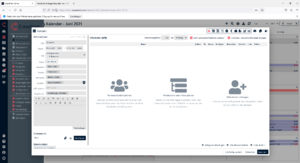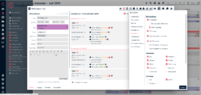Jobs anlegen: Unterschied zwischen den Versionen
Eva (Diskussion | Beiträge) |
Eva (Diskussion | Beiträge) |
||
| Zeile 31: | Zeile 31: | ||
=== Druckansicht (PDF) === | === Druckansicht (PDF) === | ||
[[Datei:Druckansicht Meldeliste.png|mini|201x201px|Meldeliste]] | [[Datei:Druckansicht Meldeliste.png|mini|201x201px|Meldeliste]] | ||
Wenn Sie einen Job angelegt haben, Mitarbeiter dazu angefragt, eingetragen oder gebucht haben und dann auf "speichern" klicken, können Sie sich über die Druckansicht oben rechts veschiedene | Wenn Sie einen Job angelegt haben, Mitarbeiter dazu angefragt, eingetragen oder gebucht haben und dann auf "speichern" klicken, können Sie sich über die Druckansicht oben rechts veschiedene Mitarbeiterlisten ausgeben lassen. Dazu gehören eine Jobübersicht, ein [[Personalplan ausdrucken|Personalplan]], die Statistik, Unterschriftenlisten, Ausgabelsiten, [[Meldelisten erstellen|Meldelisten]], Zeitnachweise, Aufgabenlisten, Auftragsbestätigungen und eine Liste für Covid-19 Tests. Bei fast allen Listen können Sie auswählen, welche Informationen enthalten sein sollen. | ||
Version vom 14. Juli 2021, 09:17 Uhr
Jobs legen Sie an, indem Sie entweder im Kalender auf ein Datum klicken, oder indem Sie oben rechts auf das Plus klicken und einen Job anlegen. In beiden Fällen öffnet sich eine Maske, in der Sie den kompletten Job inklusive Personal, Unterjobs, Zeiterfassung u.v.m. erstellen können.
Informationen
Auf der linken Seite der Maske werden als erstes alle Job relevanten Informationen eingegeben. Dazu gehören der Titel, das Datum, der Typ und der Status. Typ und Status können unter Verwaltung > Jobs > Job-Typen bzw. Job-Status individualisiert werden.
Den Disponent, den Kunden, die Location und den Projektleiter können Sie direkt Ihrer Datenbank entnehmen, oder im sich öffnenden Fenster neu anlegen, indem Sie unten auf das Plus klicken und alle relevanten Informationen eingeben.
Unter Verwaltung > Jobs > Zusatzinformationen können Sie weitere individuelle Informationsfelder anlegen.
Für noch detailliertere Informationen können Sie außerdem eine Beschreibung hinterlegen (hier ist die Verwendung von Textvorlagen möglich), Dokumente hochladen (Sie entscheiden, für wen diese freigegeben werden) und Kommentare schreiben. Die Kommentarfunktion agiert dabei wie ein Chat, bei dem Sie bei jedem Kommentar entscheiden können, ob ihn alle, oder nur die Disponenten sehen können. Auch im Chat können Dokumente hochgeladen werden.
Schnelleinstieg
Wenn Sie die Maske eines neuen Jobs das erste Mal öffnen, sehen Sie auf der rechten Seite drei verschiedene Varianten, die Möglichkeiten darstellen, wie Sie Ihren Job weiterplanen möchten. Möchten Sie in erster Linie den Personalbedarf planen, eine Produktion bzw. eine Tour planen, oder wollen Sie erst einmal anfragen, welche Mitarbeiter für Ihren Job zur Verfügung stehen? Die Wahl hängt davon ab, was das Ziel Ihres Jobs ist. Je nachdem, für welche Variante Sie sich entscheiden, werden Sie direkt auf die richtige Seite weitergeleitet. Bei "Personalbedarf planen" (Ein-Tages-Job) können Sie direkt angeben, wie viele Mitarbeiter pro Kategorie Sie für Ihren Job brauchen. Bei "Produktion oder Tour planen" (Mehrtagesjob) gelangen Sie direkt auf die Seite zum Planen von Unterjobs bzw. Schichten. Bei "Mitarbeiter anfragen" werden Ihnen alle Mitarbeiter angezeigt.
Weitere Einstellungen
In jedem Job finden Sie oben rechts eine ganze Reihe von Icons, die Sie bei der übersichtlichen Planung und Verwaltung Ihres Jobs unterstützen:
- Mitarbeiter
- Unterjobs
- Übersicht
- Aufgaben
- Arbeitszeiten
- Rechnungsbeilage
- Reisekosten
- Homepage-Export
- Aufwandserfassung
- Statistik
Druckansicht (PDF)
Wenn Sie einen Job angelegt haben, Mitarbeiter dazu angefragt, eingetragen oder gebucht haben und dann auf "speichern" klicken, können Sie sich über die Druckansicht oben rechts veschiedene Mitarbeiterlisten ausgeben lassen. Dazu gehören eine Jobübersicht, ein Personalplan, die Statistik, Unterschriftenlisten, Ausgabelsiten, Meldelisten, Zeitnachweise, Aufgabenlisten, Auftragsbestätigungen und eine Liste für Covid-19 Tests. Bei fast allen Listen können Sie auswählen, welche Informationen enthalten sein sollen.